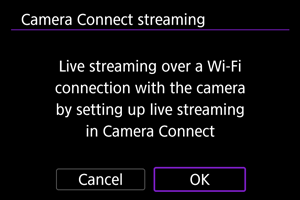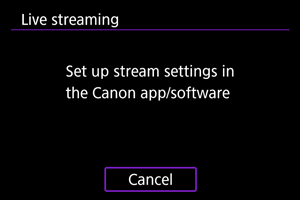Pretakanje prek aplikacije Camera Connect
- Povezovanje v par s pametnim telefonom prek Bluetootha
- Postavitev pretakanja
- Urejanje/Brisanje naprav za povezavo
- Ponovno povezovanje z uporabo podatkov o povezavi
Izberite to možnost, če boste pretakali prek aplikacije Camera Connect na v par povezanem pametnem telefonu.
Na spletnem mestu za pretakanje vnaprej preverite zahteve za pretakanje in pogoje uporabe storitve.
Povezovanje v par s pametnim telefonom prek Bluetootha
-
Izberite [
:
Camera Connect streaming/
:
Pretakanje prek Camera Connect] ().
-
Izberite [OK].
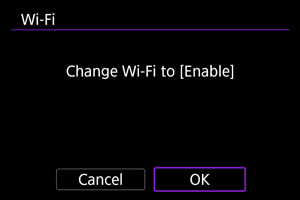
- Ta zaslon ni prikazan, če je nastavitev Wi-Fi že nastavljena na [Enable/Omogoči].
-
Izberite [OK].
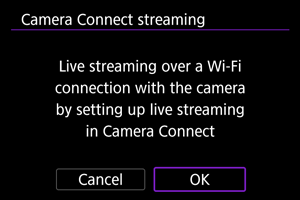
-
Pritisnite
.
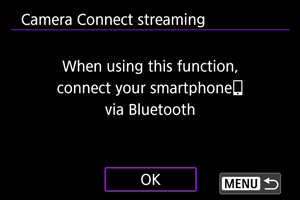
-
Izberite [OK].
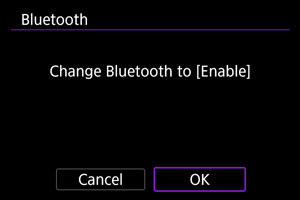
- Ta zaslon ni prikazan, če je nastavitev Bluetooth že nastavljena na [Enable/Omogoči].
-
Izberite [Add a device to connect to/Dodajanje naprave za povezavo].
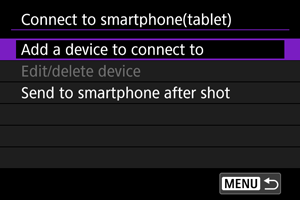
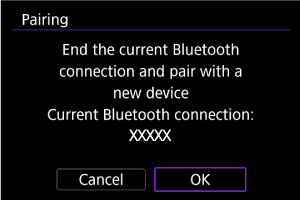
- Če je fotoaparat že povezan v par z drugo napravo, se prikaže sporočilo. Izberite [OK] in zaključite trenutno povezavo Bluetooth.
-
Pritisnite
.
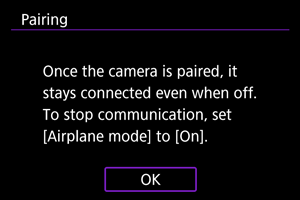
-
Začnite postopek povezovanja v par.
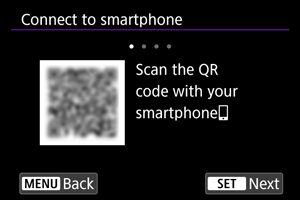
- Pritisnite
za začetek povezovanja v par.
- Če aplikacija Camera Connect ni nameščena, s pomočjo pametnega telefona skenirajte kodo QR na zaslonu, vstopite v trgovino Google Play ali App Store, da namestite aplikacijo Camera Connect, nato pritisnite
za začetek povezovanja v par.
- Pritisnite
-
Zaženite aplikacijo Camera Connect.
- Po navodilih v aplikaciji izberite fotoaparat za povezovanje v par.
-
Vzpostavite povezavo Bluetooth.
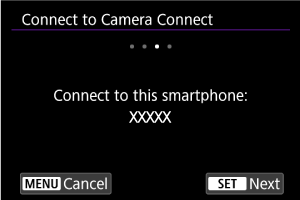
- Pritisnite
.
- Pritisnite
-
Zaključite postopek povezovanja.
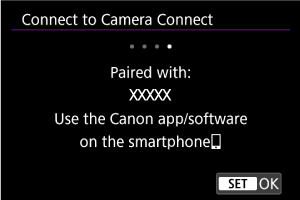
- Pritisnite
.
- Ko se prikaže sporočilo na pametnem telefonu, uporabite pametni telefon, kot je navedeno.
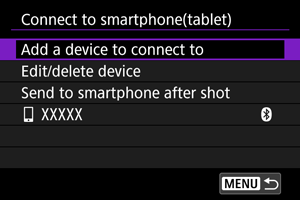
- Prikaže se ime povezane naprave.
- Pritisnite gumb
.
- Pritisnite
Postavitev pretakanja
-
Izberite [
:
Camera Connect streaming/
:
Pretakanje prek Camera Connect] ().
-
Izberite [OK].
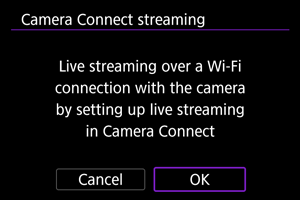
-
Nastavite funkcije komuniciranja.
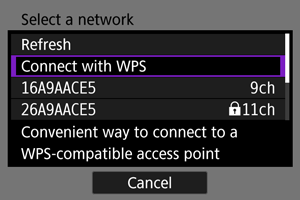
- Navodila za konfiguracijo funkcij komuniciranja poiščite v Osnovne nastavitve komuniciranja.
-
Zaključite nastavitve pretakanja v aplikaciji Camera Connect.
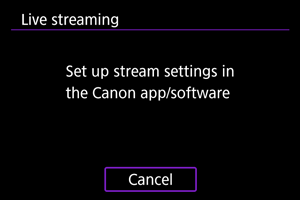
- Izberite platformo za pretakanje, ki jo boste uporabili, nato v skladu s tem izberite nastavitve.
- Za izbiro mesta za pretakanje lahko vnesete URL na zaslonu.
- Nastavite kakovost pretakanja na osnovi okolja komuniciranja.
-
Začnite pretakati.
- Na zaslonu pripravljenosti na snemanje je prikazano [STBY].
- Za začetek in ustavitev pretakanja uporabite aplikacijo Camera Connect. Pretakanje lahko začnete ali ustavite tudi s pritiskom na gumb za snemanje filma na fotoaparatu.
Opozorilo
- Priporočamo uporabo napajanja prek USB ali pribora za omrežno napajanje (v prodaji posebej), če uporabljate fotoaparat daljša časovna obdobja.
- Glede na okolje komuniciranja se lahko med pretakanjem na sliki in zvoku pojavlja šum. Preizkusite pretakanje vnaprej in preverite kakovost slike in zvoka.
-
Če se na sliki ali zvoku pojavi šum ali če preskakujeta, poskusite z naslednjimi ukrepi. Ti ukrepi lahko izboljšajo kakovost.
- Postavite fotoaparat in dostopno točko (brezžični usmerjevalnik, pametni telefon v skupni rabi itd.) bližje skupaj, spremenite njuna relativna položaja ter pazite, da v prostor med njima ne vstopajo ljudje ali drugi predmeti.
- V hiši postavite dostopno točko in fotoaparat v isti prostor.
- Postavite ju stran od naprav, ki uporabljajo isti frekvenčni pas 2,4 GHz, kot na primer mikrovalovne pečice ali brezžični telefoni.
- Če je zvok iz zunanjega mikrofona moteč, poskusite namestiti zunanji mikrofon ob fotoaparat na stran s terminalom IN za zunanji mikrofon in čim dlje mogoče od fotoaparata.
- Čeprav lahko izbira možnosti 3,5 Mbps za kakovost pretakanja v aplikaciji Camera Connect omogoči stabilnejše pretakanje kot možnost 6 Mbps, bo kakovost slike slabša.
- Med pretakanjem se fotoaparat segreje. Uporabite trinožno stojalo ali drug pripomoček, da ne boste snemali z držanjem fotoaparata v roki.
- Upoštevajte, da Canon v nobenem primeru ne sprejema odgovornosti za storitve tretjih strani.
- Med pretakanjem ni na kartico zabeležena nobena slika.
- Preizkusite pretakanje vnaprej in tako preverite, ali je slika poravnana in v pravilni usmerjenosti ter po potrebi prilagodite njeno usmerjenost.
- Preberite poglavje Varnostni ukrepi pri uporabi funkcije brezžičnega komuniciranja.
Urejanje/Brisanje naprav za povezavo
-
Izberite [
:
Connect to smartphone(tablet)/
:
Povezava s pametnim telefonom(tablico)] ().
-
Izberite [Edit/delete device/Sprememba/Izbris naprave].
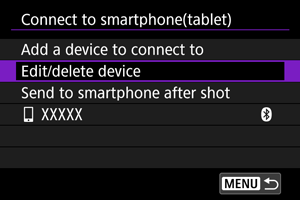
-
Izberite napravo, s katero se nameravate povezati.
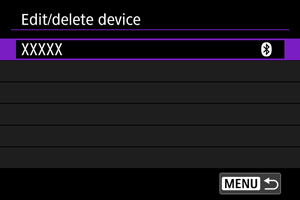
-
Izberite možnost.
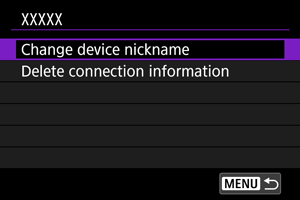
Changing device nicknames/Sprememba imen naprave
Imena naprav, s katerimi se povezujete, lahko spreminjate.
Deleting connection information/Izbris podatkov o povezavi
Izbrišete lahko podatke o povezavi.
Ponovno povezovanje z uporabo podatkov o povezavi
Konfigurirane podatke o povezavi lahko uporabite za ponovno povezavo.